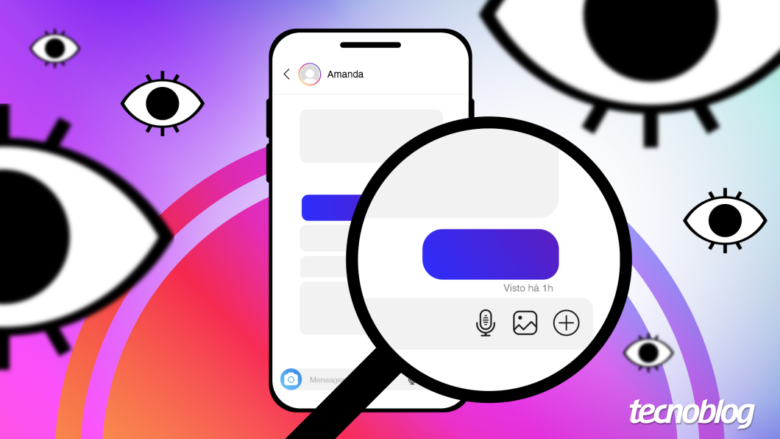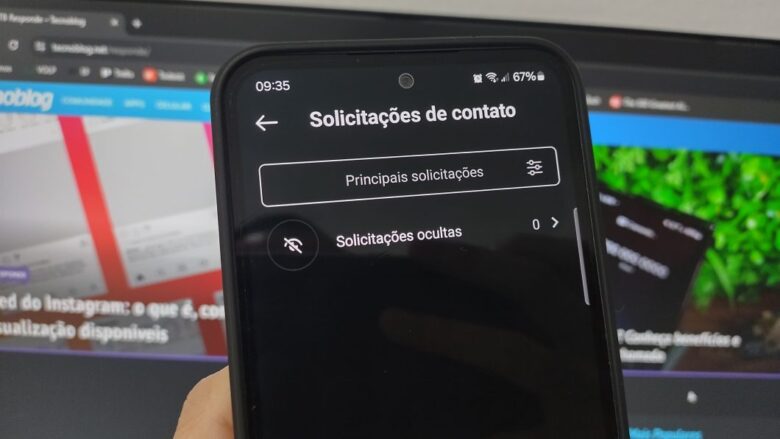Voice Over: como adicionar uma narração ao Reels do Instagram
Voice Over: como adicionar uma narração ao Reels do Instagram
Você pode usar vozes robotizadas ou a própria voz para narrar os vídeos do Reels do Instagram (Imagem: Vitor Pádua/Tecnoblog)
A narração em vídeos do reels do Instagram é um recurso que permite sobrepor o áudio original com ferramentas de conversão de texto em fala, simulando a voz do Google ou outras vozes robotizadas. Também dá para colocar a narração com a própria voz no Reels do Instagram, caso queira soar de forma mais natural.
O recurso de conversão de texto em fala, conhecido como Text-to-Speech, precisa ser feito pelo app do CapCut. Já a narração com a própria voz pode ser feita no próprio app do Instagram, a partir do recurso de sobreposição de voz.
A seguir, veja como colocar uma narração no reels do Instagram:
ÍndiceComo colocar narração no Reels do Instagram usando o CapCut1. Abra o app CapCut e toque em “Editar”2. Toque em “Novo Projeto” para colocar voz para ler texto3. Escolha o vídeo para inserir narração que deseja usar no reels4. Selecione “Texto” e digite o conteúdo da narração5. Toque em “Conversão de texto em fala”6. Ajuste a linha do tempo com a narração para usar no reels do Instagram7. Exporte o vídeo narrado para usar no Reels do InstagramComo colocar uma narração no Reels do Instagram com a própria voz1. Abra o app do Instagram e toque em “+” para criar um post2. Selecione a opção “Reel” no Instagram3. Toque em cima do vídeo que ganhará a narração no Instagram4. Toque em “Editar Vídeo” para ver as opções do reel5. Toque em “Sobreposição de voz” e grave a narração pelo app do Instagram6. Toque em “Avançar” para publicar o reel no InstagramPor que a opção de texto falado não aparece no Reels do Instagram?Dá para adicionar a legenda em uma narração no Instagram?Posso colocar narração e música ao mesmo tempo no reels do Instagram?Consigo editar uma narração em um vídeo pronto do Instagram?
Como colocar narração no Reels do Instagram usando o CapCut
1. Abra o app CapCut e toque em “Editar”
Abra o aplicativo CapCut no celular Android ou no iPhone e toque na opção “Editar”, ícone de tesoura no canto inferior da tela.
2. Toque em “Novo Projeto” para colocar voz para ler texto
Toque no botão azul “Novo Projeto” para iniciar o processo de converter texto em voz no Instagram.
3. Escolha o vídeo para inserir narração que deseja usar no reels
Selecione o vídeo que você deseja colocar voz para ler texto e toque em cima dele. Depois, toque no botão azul “Adicionar”, no canto inferior da tela.
4. Selecione “Texto” e digite o conteúdo da narração
Toque na opção “Texto”, na parte inferior, e em “Adicionar Texto”. Digite o texto que deve ser transformado em narração. Então, toque no ícone de check (✓) no canto direito da tela.
5. Toque em “Conversão de texto em fala”
Toque na opção “Conversão de texto em fala”, na parte inferior da tela. Selecione a opção “Português” e escolha a voz do Google (Júlia) ou outra narração robotizada para o vídeo. Toque no ícone de check (✓) para concluir.
6. Ajuste a linha do tempo com a narração para usar no reels do Instagram
Mexa na faixa de áudio laranja, embaixo da linha do tempo, para ajustar a legenda com texto falado e o tempo do vídeo. Repita o processo até inserir toda a narração do vídeo para o Reels do Instagram.
7. Exporte o vídeo narrado para usar no Reels do Instagram
Após editar o vídeo, toque na seta para cima, no canto superior direito, para exportar o conteúdo. Ajuste a qualidade da imagem e toque no botão azul “Salvar no dispositivo” para concluir. Agora você pode publicar o vídeo no Reels do Instagram.
Como colocar uma narração no Reels do Instagram com a própria voz
1. Abra o app do Instagram e toque em “+” para criar um post
Abra o aplicativo do Instagram no celular Android ou no iPhone e toque no ícone “+”, no centro da parte inferior da tela, para criar uma publicação.
2. Selecione a opção “Reel” no Instagram
Escolha a opção “Reel”, na barra na parte inferior da tela, para criar um novo post no Instagram.
3. Toque em cima do vídeo que ganhará a narração no Instagram
Escolha o vídeo que você deseja adicionar a narração com a própria voz e toque em cima dele.
4. Toque em “Editar Vídeo” para ver as opções do reel
Toque na opção “Editar Vídeo”, no canto inferior esquerdo, para abrir as opções de edição do reel.
5. Toque em “Sobreposição de voz” e grave a narração pelo app do Instagram
Selecione a opção “Sobreposição de voz” e escolha a posição na linha do tempo para adicionar a narração no Instagram. Toque no botão branco para gravar a narração com a sua própria voz. Quando encerrar a gravação, toque em “Concluir”.
6. Toque em “Avançar” para publicar o reel no Instagram
Após gravar e editar os trechos da narração, toque na parte de cima da tela para ver o preview do vídeo. Por fim, toque no botão azul “Avançar” para acessar a página de publicação do Reel.
Por que a opção de texto falado não aparece no Reels do Instagram?
O recurso de texto falado do Instagram – ou Text-to-Speech – está disponível apenas em regiões selecionadas. Infelizmente, o Brasil não faz parte desta lista. Além disso, a ferramenta converte de forma natural somente textos em inglês.
Dá para adicionar a legenda em uma narração no Instagram?
Sim. Há diferentes formas de colocar legenda no reels do Instagram. Você pode usar as ferramentas do CapCut ou o próprio app da rede social para adicionar legenda ao conteúdo.
Posso colocar narração e música ao mesmo tempo no reels do Instagram?
Sim. Você pode inserir a própria narração e colocar música no reels do Instagram. A ferramenta de edição da rede social permite usar diferentes faixas de áudio no mesmo conteúdo.
Consigo editar uma narração em um vídeo pronto do Instagram?
Não é possível usar o Instagram ou CapCut para editar um vídeo pronto que já tenha narração. Nesses casos, a narração faz parte do áudio original do material e não pode ser modificada. Você pode editar vídeos prontos sem narração e usar os recursos de sobreposição de voz ou texto falado.
Voice Over: como adicionar uma narração ao Reels do Instagram
Voice Over: como adicionar uma narração ao Reels do Instagram
Fonte: Tecnoblog